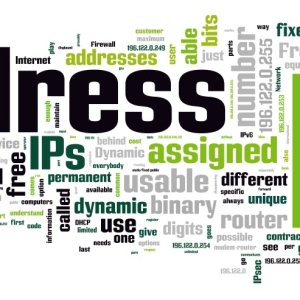L'indirizzo IP sul computer è un indirizzo univoco che contribuisce alla corretta connessione e alla trasmissione dei dati su Internet. Modificare l'indirizzo IP è facile e semplice utilizzando i consueti comandi del sistema operativo.
IP - Che cos'è?
- L'indirizzo IP è un codice univoco diviso per punti e che aiuta a trasmettere dati su Internet. In effetti, questo è un indirizzo personale, senza il quale è impossibile entrare in un Internet globale. Esistono due tipi di indirizzi IP: dinamica e statistica. In entrambi i casi, può essere modificato.
- Dynamic è un indirizzo che varia ogni volta quando si entra nella rete.
- Statistico - non cambia quando si collega alla rete.
- Di recente, gli indirizzi IP dinamici sono utilizzati principalmente, poiché hanno più caratteristiche e più vantaggi.

Perché hai bisogno di cambiare l'indirizzo IP?
A volte tali situazioni si verificano quando l'indirizzo IP corrente è bloccato per qualsiasi motivo (bloccando un account di gioco, proibire da qualsiasi forum, ecc.), Quindi è necessario modificare l'indirizzo IP.
Ci sono anche ragioni comuni del genere per il motivo per cui è necessario modificare le impostazioni di connessione corrente:
- un divieto di inviare messaggi e altre informazioni solo da un indirizzo IP;
- rendi il tuo indirizzo IP nascosto per gli altri;
- in scopi sfavorevoli (furto di informazioni);
- guadagni sul surf.
Quando l'indirizzo IP è cambiato, tutto rimarrà nei suoi punti, ma sarà comunque necessario modificare i parametri aggiuntivi del browser.

Modifica dell'indirizzo IP statistico
Per modificare l'indirizzo statico è necessario utilizzare il servizio ausiliario.
- Vai al sito che fornisce servizi proxy (Ad esempio, viene utilizzato il sito zend2.com).

- Immettere l'indirizzo del sito da visitare da un altro indirizzo IP.

- Premere il pulsante "Serf".

- Vai alla risorsa desiderata, l'indirizzo IP sarà già cambiato.
Cambia indirizzo IP dinamico
Quando si modifica un indirizzo dinamico, è possibile utilizzare la sua proprietà principale - modificare quando si immette la rete. Questo faciliterà notevolmente il suo cambiamento.
Questo richiederà:
- Per riavviare un computer.
- Abilita o disabilita un router;
- Disattiva, quindi collegare il cavo Ethernet indietro.

Cambia IP in Windows 7
Per modificare l'indirizzo IP nel sistema operativo, non sarà molto lavoro e richiederà un minimo di abilità informatiche.
- Per questo è necessario:
- Seleziona "Start".
- Quindi, "Pannello di controllo".
- Scegli "Rete e Internet".
- L'elemento successivo che desideri selezionare "Visualizza reti".

- Quindi, selezionare "Modifica dei parametri dell'adattatore".
- Successivamente, selezionare le "Proprietà" premendo il tasto destro del mouse.
- Evidenziare il menu in cui si desidera selezionare il protocollo di connessione desiderato.
- Fare clic su di esso più volte e ricevi i dati di connessione, incluso l'indirizzo IP.
- Mettiamo un segno di spunta di fronte all'oggetto "Ottieni automaticamente un indirizzo IP", conferma le tue azioni.
- Riavvia il tuo computer e ottieni un nuovo indirizzo IP.

Allo stesso modo, è possibile modificare il servizio DNS DNS preferito e alternativo, gateway e altre impostazioni di connessione.
Di conseguenza, possiamo dire che è possibile modificare l'indirizzo IP corrente in molti modi, indipendentemente da quale è: statistico o dinamico.